更新win11后steam登不上 Win11系统steam闪退怎么办
更新时间:2024-05-02 17:01:43作者:jiang
最近有不少Win11系统用户反映,在更新了最新的Win11系统后,发现无法登录或者使用Steam,甚至在尝试打开Steam时会出现闪退的情况,这让很多玩家感到困扰,不知道该如何解决这个问题。针对Win11系统下Steam登录和闪退的情况,我们需要寻找相应的解决办法,以确保游戏愉快的进行。接下来我们将探讨一些可能的解决方案,希望能够帮助到遇到这一问题的玩家们。
Win11系统steam没反应的解决方法方法一
1. 首先尝试右键开始菜单打开“任务管理器”。
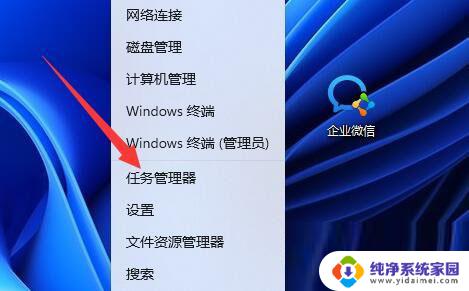
2. 然后找到所有steam进程,将他们全部“结束任务”。
3. 结束之后再打开steam,应该就可以正常打开了。
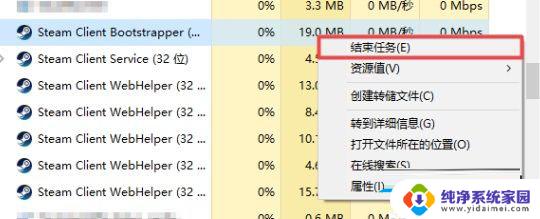
方法二
1. 如果结束进程不行,可以尝试按下键盘“win+r”打开运行。
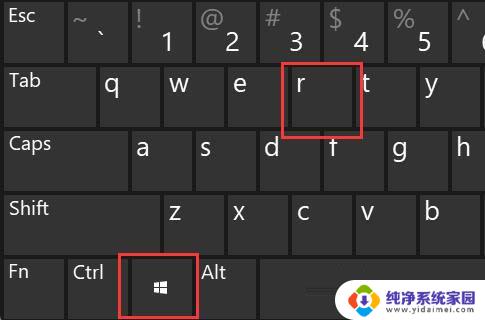
2. 然后输入“cmd”并回车打开。
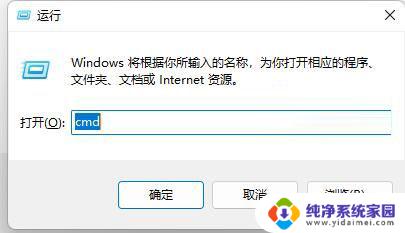
3. 打开后输入“netsh winsock reset”回车再重启电脑试试看应该就可以了。

以上就是关于更新win11后无法登录Steam的全部内容,如果您需要的话,您可以按照以上步骤进行操作,希望对您有所帮助。
更新win11后steam登不上 Win11系统steam闪退怎么办相关教程
- 新装win11登录不进去 Win11更新后无法登录系统怎么办
- win11英灵殿闪退 win11系统游戏闪退怎么办
- win11打开系统存储后闪退 Win11照片程序闪退解决技巧
- 地平线4在win11闪退 win11系统下地平线4闪退怎么办
- win11在登陆界面进不去桌面 新装Win11后无法登录系统怎么办
- win11很多软件不兼容怎么办 Win11系统应用程序闪退怎么解决
- win11系统中rar闪退 Win10打开RAR文件闪退怎么办
- win11更新c盘 Win11系统自动更新后C盘容量变小怎么办
- win11更新后任务栏无响应黑屏闪烁 Win11更新后闪屏任务栏空白怎么办
- win11自动更新到10%不动了 Win11系统更新卡住不动怎么办
- win11如何关闭协议版本6 ( tcp/ipv6 ) IPv6如何关闭
- win11实时防护自动开启 Win11实时保护老是自动开启的处理方式
- win11如何设置网页为默认主页 电脑浏览器主页设置教程
- win11一个屏幕分四个屏幕怎么办 笔记本如何分屏设置
- win11删除本地账户登录密码 Windows11删除账户密码步骤
- win11任务栏上图标大小 win11任务栏图标大小调整方法